LibreOffice Calc - crearea unui tabel pivot
Tabelele pivot sunt unul dintre cele mai puternice si utile instrumente din LibreOffice Calc. Cu acest instrument puteti combina, compara si analiza cu usurinta cantitati mari de date. Cu ajutorul tabelelor pivot, puteti vizualiza diferite rezumate ale datelor sursa, afisarea detaliilor ale zonelor de interes si crearea de rapoarte.
Crearea tabelului pivot:
***deschideti o foaie de calcul ce contine date si mergeti la Data->Pivot Table->Insert or Edit...
***in fereastra aparuta faceti clic pe OK
***in Pivot Table Layout veti trage si plasa fiecare camp in zona corespunzatoare din fereastra de dialog dupa cum urmeaza:
- Fields - puteti limita datele la una sau mai multe valori intr-una dintre coloane. De exemplu veti trage selectia Invoice
- Data Fields - aceasta zona trebuie sa contina cel putin o valoare. Veti trage Book.
- Row Fields - Aceasta ne ofera optiunea de pentru randuri. Aici tragem coloana Amount pentru a afla pretul.
- Column Fields - aici va fi o coloana in tabelul pivotant rezultat. Vom trage Store si Date
***conform definirii campurilor, ar trebui sa obtineti un tabel pivot intr-o fila noua
Modificarea aspectului:
Poate doriti sa imbunatatiti putin lucrurile. Dati clic dreapta pe orice celula din tabelul pivot si selectati Properties. Puteti glisa un camp dintr- zona de machetare in alta, puteti adauga un camp pe care nu l-ati avut inainte sau puteti elimina un cam glisandu-l in afara zonei de machetare.
Drill Down si alte optiuni:
Exista mai multe optiuni utile in fereastra de dialog Pivot Table Layout. Daca bifezi aceasta optiune Enable drill to details, atunci cand faceti dublu clic pe o valoare din tabel, randurile sursa sunt lipite automat intr-o noua fila pentru a fi inspectate.
Exista mai multe optiuni utile in fereastra de dialog Pivot Table Layout. Daca bifezi aceasta optiune Enable drill to details, atunci cand faceti dublu clic pe o valoare din tabel, randurile sursa sunt lipite automat intr-o noua fila pentru a fi inspectate.
Alte optiuni care le gasiti in fereastra de dialog Pivot Table Layout:
- Add filter - filtrare
- Ignore empty rows - ignorarea randurilor goale
- Identify categories - identificarea categoriilor
Sper ca aceasta postare v-a aratat cat de puternic pot fi tabelele pivot in furnizarea de informatii semnificative. Asadar daca v-a placut articolul informativ "LibreOffice Calc - crearea unui tabel pivot" distribuiti-l pe retelele sociale sau scrieti in caseta de comentarii intrebarile si sugestiile dumneavoastra, deoarece ma ajuta sa imbunatatesc sau sa corectez continutul.
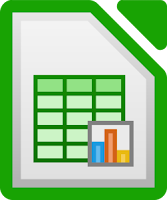
















Comments